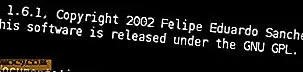10 Tipps zur einfachen Beschleunigung Ihrer virtuellen Maschine
Das Ausführen einer virtuellen Maschine ist eine großartige Möglichkeit, ein neues Betriebssystem auszuprobieren oder eine Anwendung zu testen, ohne das Hostbetriebssystem zu beeinträchtigen. Manchmal führt das Programm, das Sie dazu verwenden, die virtuelle Maschine jedoch möglicherweise nicht zum Laufen.
Dies kann an den Hardwarefähigkeiten Ihres physischen Systems (oder deren Fehlen) liegen, aber es ist nicht ausgeschlossen, dass es sich um das Programm handelt, auf dem Ihre virtuelle Maschine ausgeführt wird, die langsam ausgeführt wird. In diesem Artikel werden einige Gründe behandelt, mit denen Ihre virtuelle Maschine möglicherweise zusammenstößt, sowie einige wichtige Tipps zur Beschleunigung Ihrer virtuellen Maschine.
1. Starten Sie Ihren PC neu
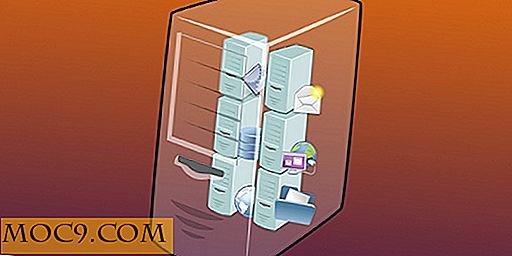
Bevor wir zu tief in das Wesentliche einsteigen, geben Sie Ihrem PC einen Neustart, wenn Sie es nicht schon getan haben. Es ist ein oft übersehener, aber nützlicher Schritt, um die Falten auszubügeln.
2. Halten Sie Ihre Virtualisierungssoftware auf dem neuesten Stand
Diese Updates werden im Laufe der Zeit Bugs beseitigen und den Arbeitsspeicher und die Prozessorleistung Ihres physischen Rechners weitaus besser handhaben als zuvor.
3. Passen Sie dedizierten RAM an und fügen Sie die Software-Beschleunigung hinzu

Wenn zu viel Speicher übergeben wird, verfügt Ihr physischer PC möglicherweise nicht über genügend Arbeitsspeicher, um seine regulären Aufgaben zu erledigen. Wenn Ihrer virtuellen Maschine zu wenig zur Verfügung gestellt wird, ist es möglicherweise genauso schwierig, einen Webbrowser zu laden. Es gibt ein gesundes Medium, und das hängt von den Spezifikationen Ihres physischen PCs ab. Eine gute Faustregel besteht darin, Ihrer virtuellen Maschine 1 GB RAM pro 4 GB RAM auf Ihrem physischen PC bereitzustellen. Dies ist keine Allele-Regel, aber es ist etwas zu beachten, wenn Sie neu beim Konfigurieren einer virtuellen Maschine sind.
Zusätzlich zum Hinzufügen von mehr Arbeitsspeicher können Sie auch weitere CPUs hinzufügen oder Hardwarevirtualisierung und / oder -beschleunigung über die Hostsoftware Ihrer virtuellen Maschine aktivieren.
4. Defragmentieren Sie die Festplatte Ihres Hosts (nur Windows)
Nehmen Sie sich ein wenig Zeit, um Ihre Festplatte zu defragmentieren - das macht Wunder. Für diejenigen, die nichts wissen, besteht das Defragmentieren einer Festplatte einfach darin, Datenblöcke näher zusammenzubringen, so dass Daten schneller von der Maschine gelesen werden können. Sie werden feststellen, dass die Ladezeiten erheblich sinken, nicht nur auf Ihrer virtuellen Maschine, sondern auch auf Ihrer physischen Maschine.
5. Reduzieren Sie die Festplattengröße der virtuellen Maschine
Prozesse können enorm verlangsamen, wenn Ihre virtuelle Maschine zu viel Speicher beansprucht. Für Benutzer von VirtualBox können Sie den Anweisungen hier folgen, um die VM-Festplattengröße zu reduzieren.
6. Deaktivieren Sie Windows Defender auf der virtuellen Maschine (nur Windows)
Solange Sie Ihre virtuelle Maschine nicht permanent verwenden oder um skizzenhafte oder anderweitig verdächtige Programme zu testen, möchten Sie möglicherweise vorinstallierte Antivirenprogramme deaktivieren. Antivirus verwendet zusätzliche CPU- und RAM-Ressourcen, die zwar auf einem PC benötigt werden, aber auf einer virtuellen Maschine nicht so wichtig sind. Die Auswahl von Antivirenschutz hängt von den Benutzereinstellungen ab.
7. Deaktivieren Sie Hintergrundaufgaben auf der virtuellen Maschine

Ihre virtuelle Maschine wird viel reibungsloser laufen, wenn weniger Prozesse den Arbeitsspeicher und das Lesen und Schreiben der Festplatte beeinträchtigen. Überlegen Sie sich, alles zu schließen, was für die vorliegende Aufgabe nicht entscheidend ist.
8. Verwenden Sie Ihr Solid-State-Laufwerk
Wenn Sie in der Regel alle Ihre Programme so auf Ihrer SSD ablegen, dass sie schneller starten, führen Sie dasselbe mit der gesamten Konfiguration Ihrer virtuellen Maschine durch. Dies wird vielleicht der größte verfügbare Geschwindigkeitsanstieg sein.
9. Switch-Hosting-Software insgesamt
Es gibt mehrere Virtualisierungs-Software, oft kostenlos, mit denen Sie virtuelle Maschinen erstellen und ausführen können. Einige können leichter (wie VirtualBox) als andere sein, also geben Sie Google eine Drehung und finden Sie eine, die am besten für das beabsichtigte Betriebssystem Ihrer virtuellen Maschine und die Hardware Ihrer physischen Maschine funktioniert.
10. Schalten Sie Hardware ein oder erhalten Sie einen neuen PC
Wenn Ihr PC ist alt oder anständige Spezifikationen sind fast nicht vorhanden, müssen Sie neue Hardware vollständig erwerben. Ein guter Weg, um Ihre Rechenleistung und PC-Auslastung unter Windows zu sehen ist, drücken Sie "Strg + Alt + Entf" auf Ihrer Tastatur, und wählen Sie dann "Task-Manager". Für Mac, drücken Sie einfach "Befehl + Leertaste" auf Ihrer Tastatur "Aktivitätsmonitor" und drücken Sie die Eingabetaste auf Ihrer Tastatur.
Fazit
Das Beschleunigen der Prozesse einer virtuellen Maschine wird immer ein fortlaufendes Unterfangen sein. Unter Berücksichtigung der oben genannten Tipps können Sie jedoch einen guten Start in die Beschleunigung Ihrer virtuellen Maschine und Ihres Workflows erzielen.